Výber a zrušenie výberu častí vrstvy je nevyhnutnou súčasťou efektívneho používania Photoshopu. Aj keď aj nováčik dokáže rýchlo zistiť, ako vykonať niektoré výbery a po dokončení ich výber zrušiť, v skutočnosti existujú niektoré menej zrejmé metódy na zrušenie výberu, skrytie a uloženie výberov vo Photoshope CC.
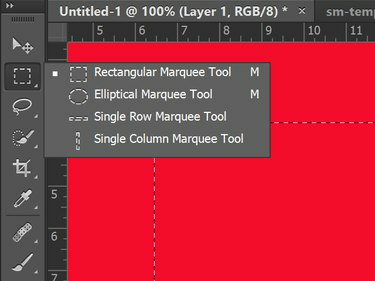
Všetky nástroje Marquee vyberú oblasť na plátne.
Kredit za obrázok: Snímka obrazovky s láskavým dovolením spoločnosti Adobe.
Výbery vo Photoshope sú identifikované jedinečnými čiarami, ktoré pripomínajú pochodujúce mravce, ktoré obklopujú pixely. Na výber môžete použiť rôzne nástroje v Paneli s nástrojmi a možnosti v ponuke Výber. Niektoré z nich zahŕňajú:
Video dňa
- Nástroje pre laso
- Nástroje na výber
- Nástroj na rýchly výber
- Nástroj Magic Wand
- Farebná škála
- Oblasť zaostrenia
Lisovanie Ctrl-A vyberie všetky. Ctrl-kliknutím na vrstvu Miniatúra vyberie vrstvu.
Zrušenie výberu a opätovný výber
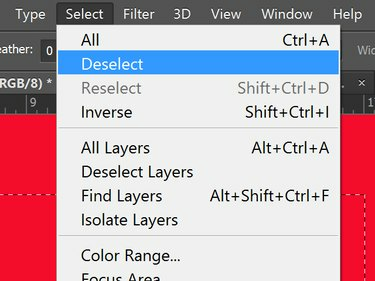
Možnosti Zrušiť výber a Znova vybrať sa nachádzajú v ponuke Vybrať.
Kredit za obrázok: Snímka obrazovky s láskavým dovolením spoločnosti Adobe.
Ak chcete zrušiť výber, stlačte Ctrl-D na klávesnici Windows alebo Cmd-D na počítači Mac.
Prípadne kliknite na Vyberte menu a kliknite Zrušte výber.
Kliknite kdekoľvek mimo vybranej oblasti pomocou akéhokoľvek nástroja, ktorý tiež dokáže vykonávať výber, ako je nástroj laso alebo nástroj na ohraničenie.
Ak chcete znova vybrať posledný výber, ktorý ste urobili, kliknite Znova vybrať pod Vyberte menu alebo stlačte Shift-Ctrl-D.
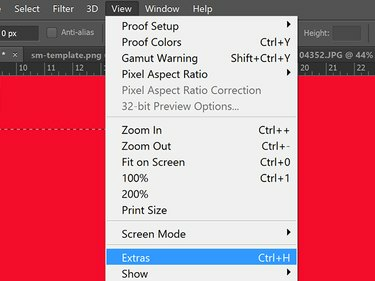
Kliknutím na položku Extra skryjete vybranú oblasť.
Kredit za obrázok: Snímka obrazovky s láskavým dovolením spoločnosti Adobe.
Ak chcete skryť výber bez toho, aby ste ho zrušili, kliknite Extra pod vyhliadka menu alebo stlačte Ctrl-H. Opakujte niektorú z akcií, aby sa výber znova zobrazil.
Uloženie výberu
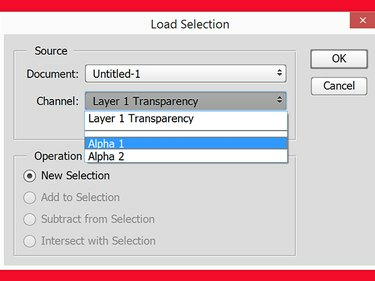
Tu boli uložené dva výbery, Alpha 1 a Alpha 2.
Kredit za obrázok: Snímka obrazovky s láskavým dovolením spoločnosti Adobe.
Ak chcete uložiť výber, kliknite Uložiť výber z Vyberte Ponuka. Týmto sa výber uloží ako alfa kanál, ktorý môžete kedykoľvek zobraziť na paneli Kanály. Ak chcete výber znova použiť, kliknite Výber zaťaženia v ponuke Vybrať a potom vyberte výber podľa uloženého názvu. Toto je užitočná funkcia, ak výber oblasti zaberie veľa času – napríklad komplikované sledovanie hrany pomocou nástroja laso - alebo ak plánujete vybrať a zrušiť výber niekoľkých rôznych oblastí v tom istom projektu.



